CartFlows pentru WordPress: Cum să creați pâlnii WooCommerce
Publicat: 2019-11-28În acest ghid, veți învăța cum să creați canale de vânzări cu CartFlows pentru WordPress . Vă vom arăta cum să îl utilizați și cum să creați șabloane personalizate pentru a profita la maximum de el.
Ce sunt pâlniile de vânzări?
O pâlnie de vânzări este călătoria pe care clienții potențiali trebuie să o urmeze pentru a vă cumpăra produsele sau serviciile . Cu alte cuvinte, se referă la pașii pe care îi fac vizitatorii dvs. pentru a cumpăra ceea ce oferiți.
Pâlniile de vânzări sunt esențiale pentru orice tip de afacere, în special pentru magazinele online. Pentru a rula un site de comerț electronic de succes, călătoria dvs. client ar trebui să fie lină și fără distrageri care îi determină pe utilizatori să abandoneze sau să abandoneze cărucioarele. Așadar, dacă doriți să optimizați procesul de achiziție și să vă creșteți vânzările, cea mai bună soluție este un plugin de generare a pâlniei de vânzări precum CartFlows.
CartFlows pentru WordPress
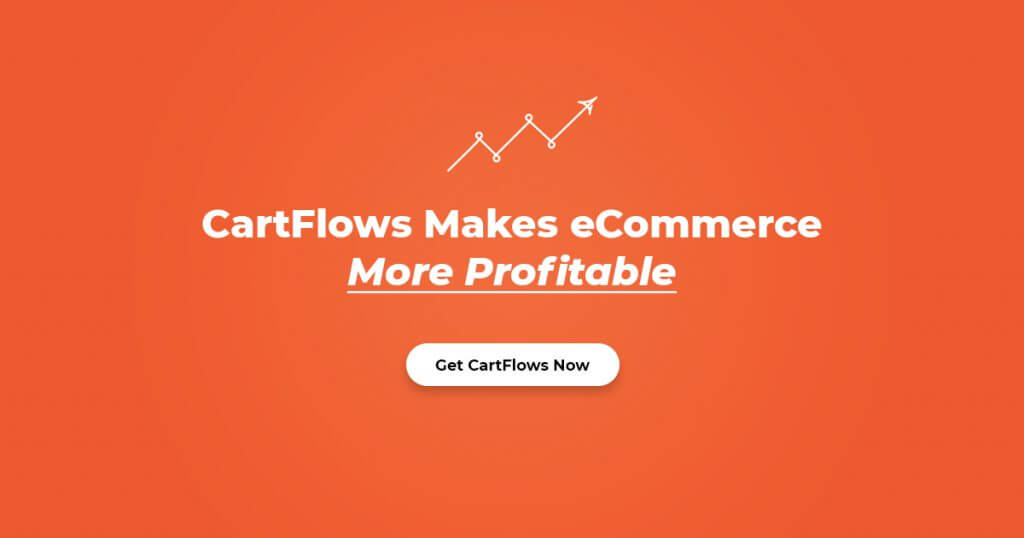
CartFlows este cel mai bun generator de pâlnie de vânzări pentru WordPress. Dezvoltat de CartFlows Inc, ajută la îmbunătățirea procesului de cumpărare pe site-ul dvs. web.
Acest instrument vă permite să creați pagini de plată elegante și fără fricțiuni și canale de vânzare cu un singur clic pentru a crește conversiile. În plus, puteți personaliza fiecare pas pentru a elimina distracția și a ușura procesul. Prin personalizarea canalului de vânzări, veți obține mai multe clienți potențiali, mai multe vânzări și mai multe profituri fără a cheltui bani pe reclame plătite sau instrumente de marketing.
CartFlows vine cu numeroase caracteristici, cum ar fi:
- Pâlnie de vânzări ușor de utilizat cu un singur clic
- Șabloane gata de importat
- Abilitatea de a utiliza generatorul de pagini
- Finalizare reînnoită pentru a crește numărul de conversii
- Pagini de mulțumire personalizate
- Vânzări superioare/reduceri nelimitate
- Denivelări de comandă cu un singur clic (versiunea pro)
- Vânzări nelimitate (versiunea pro)
- Si multe altele!
Acum că înțelegem mai bine ce are de oferit CartFlows pentru WordPress, să aruncăm o privire mai atentă la principalele sale caracteristici.
CartFlows pentru WordPress: caracteristici de bază
Perfect pentru scopuri multiple
CartFlows este un instrument foarte versatil. Construit având în vedere satisfacția utilizatorilor, acesta își propune să maximizeze eficiența site-urilor de comerț electronic. Indiferent de tipul de serviciu sau produs pe care îl vindeți și de dimensiunea afacerii dvs., CartFlows vă oferă instrumente excelente pentru a vă îmbunătăți canalul de vânzări.
În concluzie, dacă aveți o afacere online, CartFlows vă va ajuta să optimizați procesul de cumpărare și să vă creșteți vânzările.
Șabloane gata de utilizare
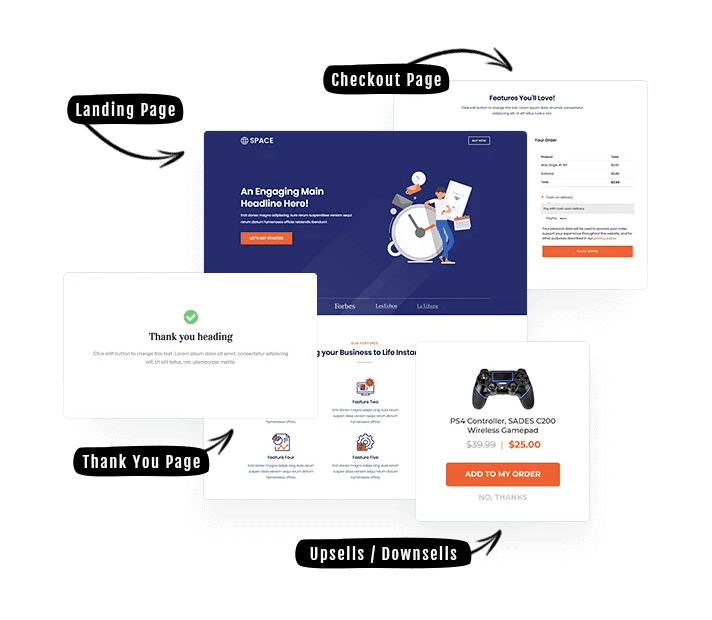
Acest plugin oferă o mare varietate de șabloane cu aspect profesional care funcționează cu toți creatorii de pagini populari, cum ar fi Elementor, Beaver Builder, Divi Builder, The Architect și Gutenberg.
Aceasta înseamnă că puteți fie să importați unul dintre șabloanele lor cu un clic, fie să creați propriul dvs.
Creați-vă pagina de check-out
Pagina de finalizare a achiziției este unul dintre cei mai importanți pași ai procesului de achiziție, deoarece este locul în care convertiți clienții potențiali în clienți. Daca nu este optimizat, poate fi o adevarata bataie de cap pentru afacerea ta. CartFlows pentru WordPress remediază această problemă, permițându-vă să înlocuiți procesul normal cu o nouă finalizare îmbunătățită. În acest fel, vei crește numărul de conversii și vei crește vânzările.
Având o pagină de plată personalizată și îmbunătățită, veți putea să vă distingeți de concurenți.
4. Smart One-click Order Bumps
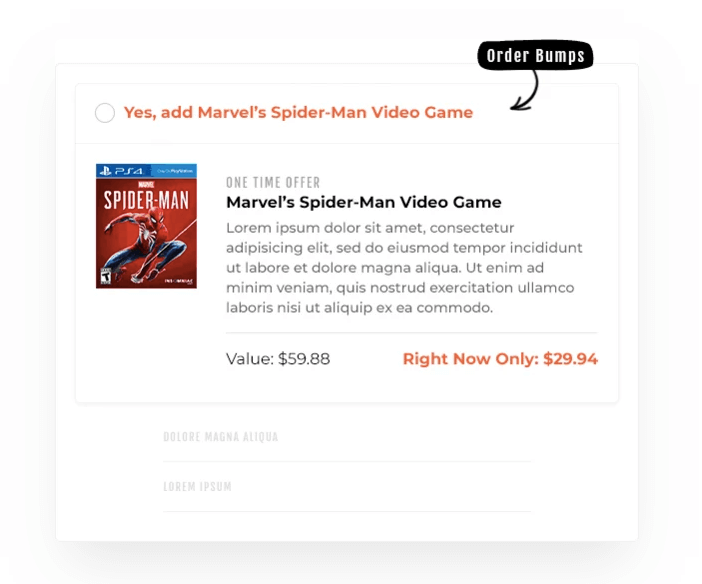
Reducerile de comandă sunt produse de pe pagina dvs. de plată pe care utilizatorul le poate adăuga în coș. De obicei, sunt produse similare care completează ceea ce cumpără clientul. De exemplu, dacă cineva cumpără un cort, înainte de a apăsa butonul Cumpără, poate doriți să îi oferiți un sac de dormit, scaune de camping sau o lanternă.
Una dintre principalele caracteristici ale CartFlows pentru WordPress este numărul de comenzi cu un singur clic. Cu ajutorul comenzilor inteligente, puteți adăuga cu ușurință o ofertă suplimentară la etapa finală a pâlniei pentru a vă vinde cumpărătorii. Potrivit CartFlows, au o șansă de 10%-30% de conversie!
Cartflows pentru WordPress: Cum se utilizează
În această secțiune, vă vom arăta cum să utilizați și să profitați la maximum de CartFlows. Urmând acești pași simpli, îl vei configura și îl vei pune în funcțiune în cel mai scurt timp.
Pasul 1: Configurați Cartflows
După ce ați încărcat pluginul în tabloul de bord WordPress, veți vedea o pictogramă mică pe bara laterală care spune Cartflows .
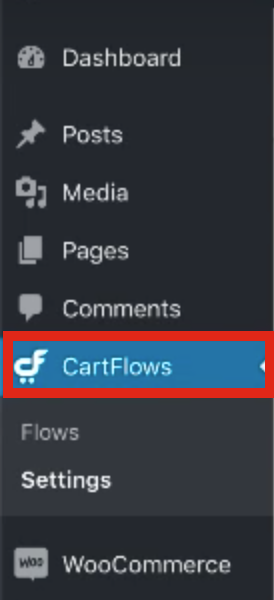
Faceți clic pe el și veți accesa o pagină de configurare. Acolo va trebui să răspundeți la câteva întrebări despre generatorul de pagini pe care doriți să îl utilizați, finalizarea achiziției și așa mai departe. De exemplu, în cazul nostru, folosim Elementor.
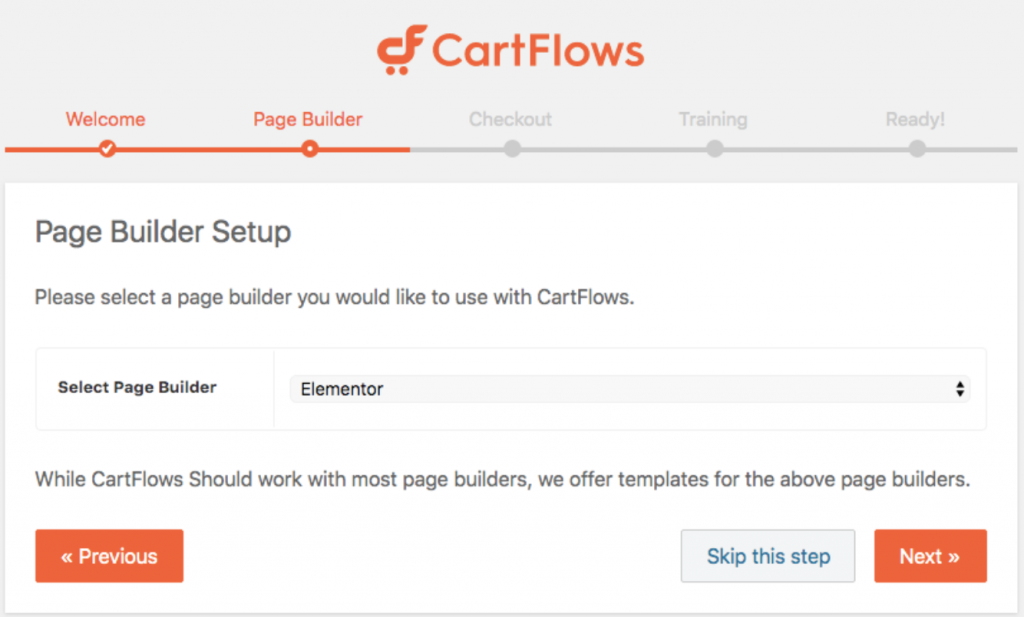
După completarea formularelor, reveniți la tabloul de bord administrativ.
Pasul 2: Adăugați produse
După configurarea CartFlows pentru WordPress, trebuie să adăugați produse. Pentru a face acest lucru, faceți clic pe Produse din bara laterală din stânga.
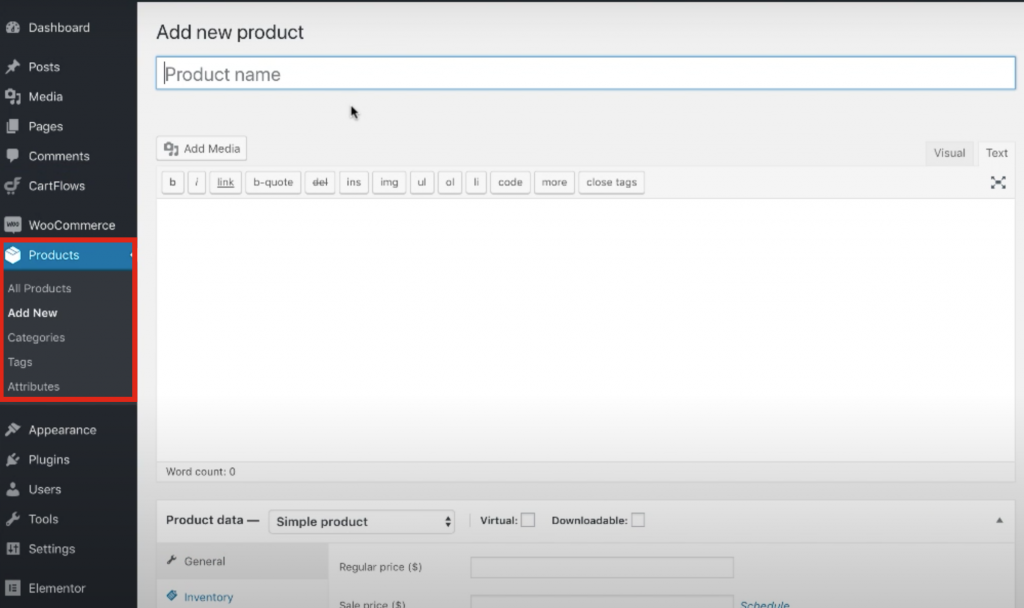
Pe lângă adăugarea numelui produsului, descrierea, imaginile, prețul, taxele și așa mai departe, puteți adăuga, de asemenea, vânzări de comandă, vânzări în plus și reduceri, așa că vă recomandăm să vă gândiți la asta în prealabil.
De exemplu, să presupunem că doriți să adăugați un album muzical. Puteți crea un produs numit Music Album Vol. 1: Love Playlist , apoi adăugați Love Playlist Photobook ca o comandă, Abonamentul Premium ca un upsell și Unreleased Vol. 1 Piese pentru vânzare în jos.
Pasul 3: Alegeți fluxul dvs
Odată ce ați creat produsele, trebuie să creați fluxurile. Pentru a face asta, accesați tabloul de bord WordPress, treceți mouse-ul peste Cartflows și faceți clic pe Adăugare nou .
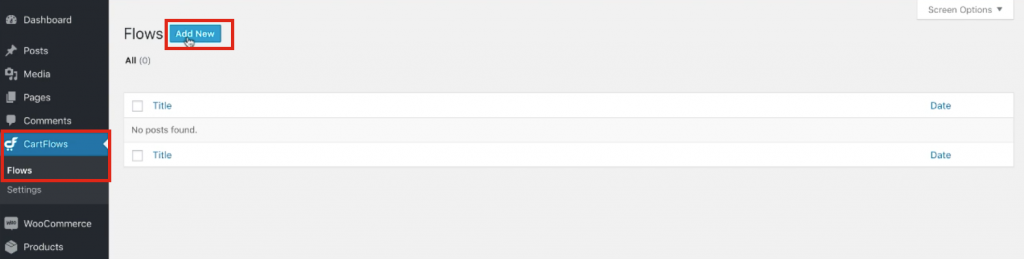
După aceea, Biblioteca Flows se va deschide și veți putea fie să alegeți un flux pre-construit, fie să creați unul nou.
NOTĂ : Aici vom alege unul dintre șabloanele existente, dar în următoarea secțiune a acestui ghid vă vom arăta cum să creați un flux personalizat.
Deci, urmând exemplul albumului muzical, vom alege șablonul de album muzical pre-construit. Pur și simplu faceți clic pe el și veți vedea previzualizarea paginii de destinație, check-out și pagina de mulțumire. Dacă vă place, faceți clic pe Import .
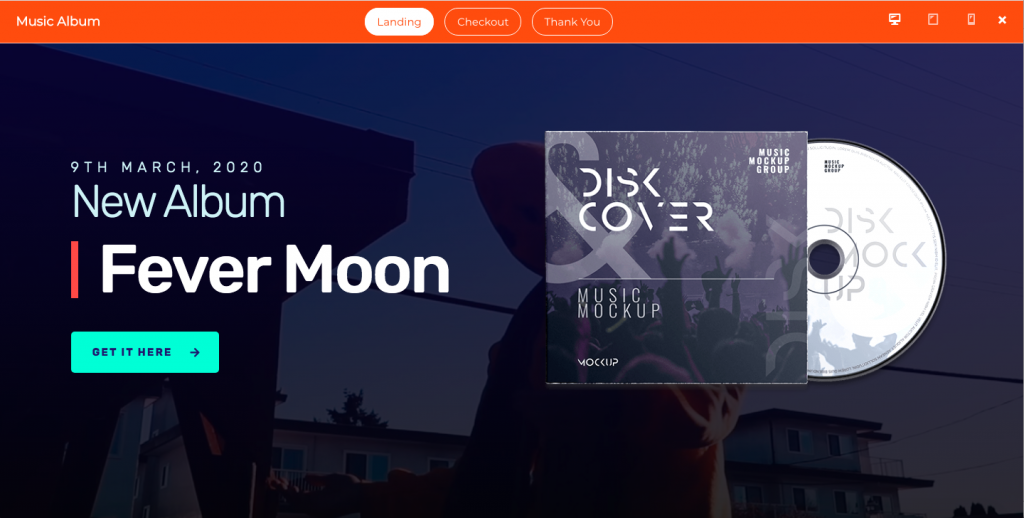
Pasul 4: Editați-vă fluxul
După ce fluxul a fost importat, va trebui să îl denumiți (numai în scopuri interne) și să faceți clic pe Actualizare pentru a salva. În exemplul nostru, am numit albumul muzical al canalului de vânzări flux . 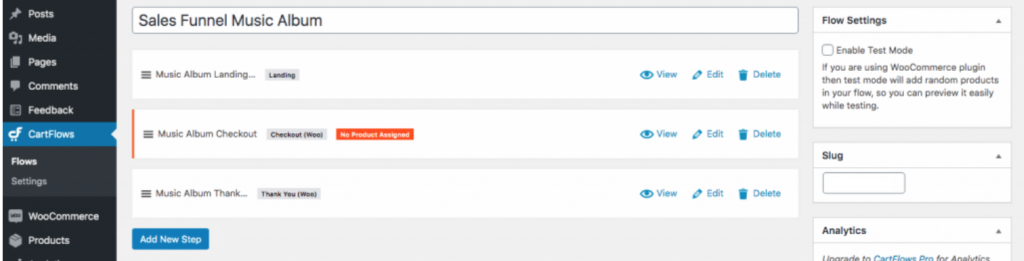
În plus, puteți edita fiecare pas al fluxului sau puteți adăuga unul nou. Fiecare șablon de flux are pași diferiți. Al nostru, de exemplu, are trei: o pagină de destinație, o pagină de check-out și o pagină de mulțumire. Trebuie doar să adăugați produse la check-out, așa că, dacă intenționați să vindeți, să reduceți sau să includeți decalaj de comandă, veți face acest lucru mai târziu în Pasul 5. Acum vă vom explica cum să editați fluxul.
Pentru a edita o pagină, faceți clic pe Editați . De exemplu, puteți modifica pagina de check-out și puteți specifica produsul dvs. principal.
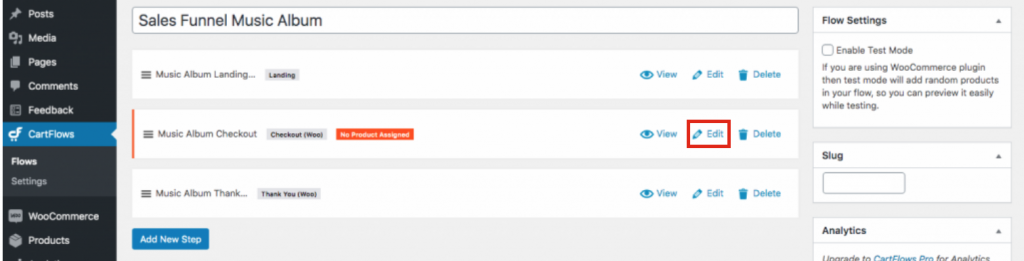
De asemenea, puteți redenumi pasul și schimba permalinkul. În plus, puteți accesa mai multe opțiuni de personalizare făcând clic pe Editare cu Elementor .

Puteți face același lucru cu pagina de destinație și pagina de mulțumire. Nu uitați să faceți clic pe Actualizare după editarea fiecărui pas pentru a salva modificările.
Pasul 5: Adăugați pași noi
Până acum am configurat CartFlows, am adăugat un produs, am ales un flux și l-am editat. Acum, să ne ducem fluxul cu un pas mai departe, adăugând un nivel de comandă. Pentru a face acest lucru, faceți clic pe Înapoi la Editare flux pentru a adăuga mai mulți pași. Acolo, faceți clic pe Adăugare pas nou și veți vedea Biblioteca de pași care vă va permite să alegeți pasul pe care doriți să îl adăugați.
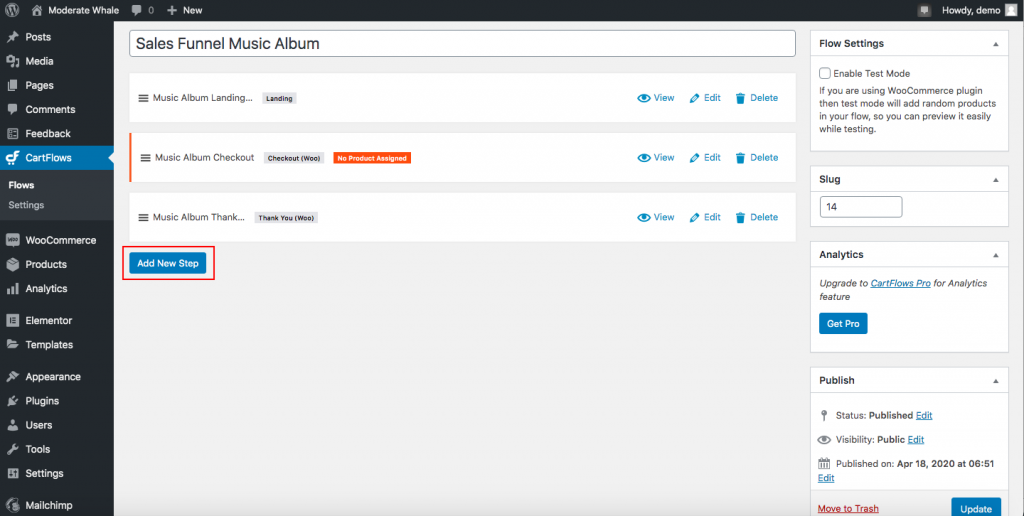
Pentru fiecare pas, puteți fie să selectați unul dintre șabloanele gata, fie să creați unul nou (vom vedea cum se face în secțiunea următoare).
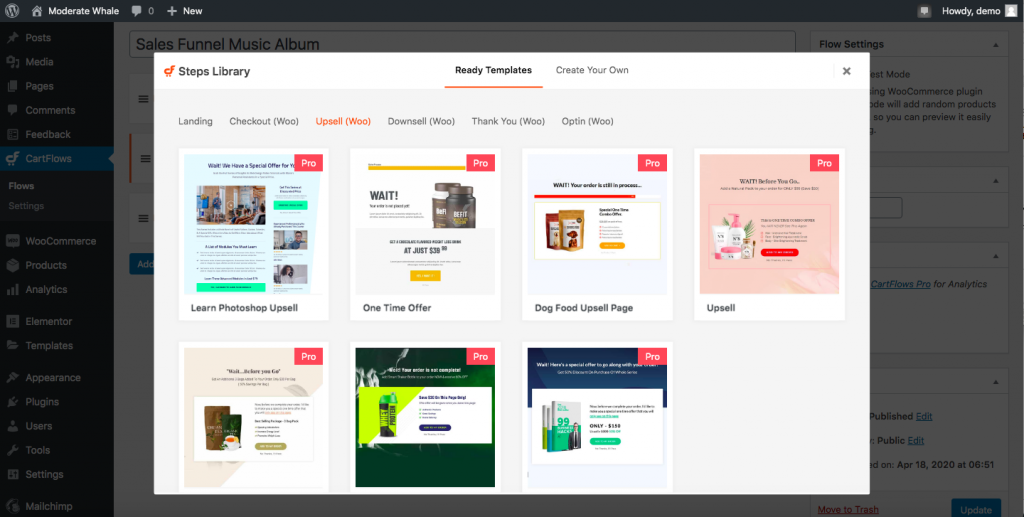
După ce ați selectat șablonul preferat, urmați pașii și nu uitați să faceți clic pe Actualizare pentru a salva modificările.
Asta e. Tocmai ați creat o pâlnie de vânzări cu drepturi depline!

NOTĂ : Dacă adăugați pași noi, nu uitați să rearanjați fiecare pas în canalele de vânzare. Utilizatorul va vedea fiecare pagină în ordinea pe care o stabiliți, așa că pur și simplu trageți și plasați fiecare pas în ordinea în care doriți să apară.
Pas bonus: importați și exportați fluxurile dvs
O opțiune interesantă pe care o oferă CartFlows pentru WordPress este posibilitatea de a muta fluxuri pe diferite site-uri web. Acest lucru este foarte util atunci când aveți mai multe site-uri și doriți să recreați același tip de flux pe care l-ați creat deja pentru un alt site web. În loc să fie nevoie să-l construiți de la zero, Cartflows vă permite să importați și să exportați fluxuri.
Să vedem mai întâi cum să exportăm un flux. Pentru a face acest lucru, accesați Cartflows > Flows . Acolo, veți vedea toate fluxurile pe care le-ați creat. În cazul nostru, vom vedea fluxul Canalului de vânzări al albumelor muzicale, așa că îl vom selecta, apoi facem clic pe Export sub titlu, așa cum se arată mai jos.
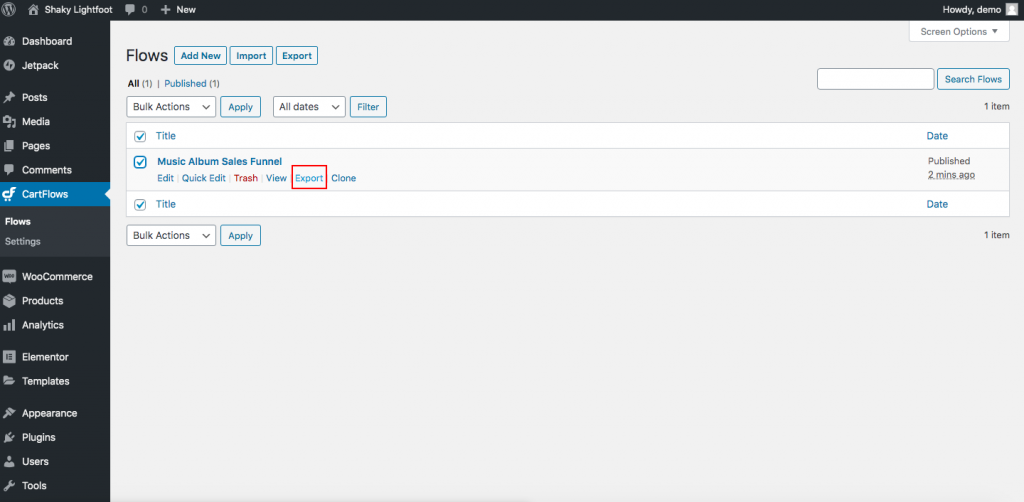
Cartflows va descărca automat un fișier JSON pe computerul local. Vă recomandăm să creați un folder cu fluxurile dvs. și să îl plasați undeva la îndemână.
Acum să presupunem că doriți să importați acel flux pe un alt site web. Pur și simplu accesați Cartflows > Flows și faceți clic pe butonul Import .
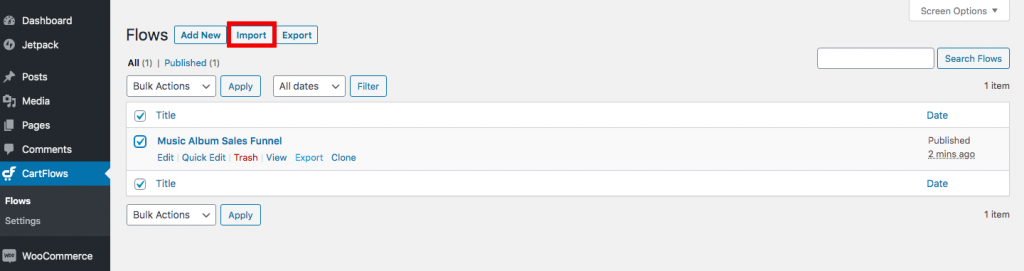
Vă va duce la pagina de import, unde veți alege fișierul JSON pe care tocmai l-ați descărcat și apoi veți face clic pe Import . Si asta e!
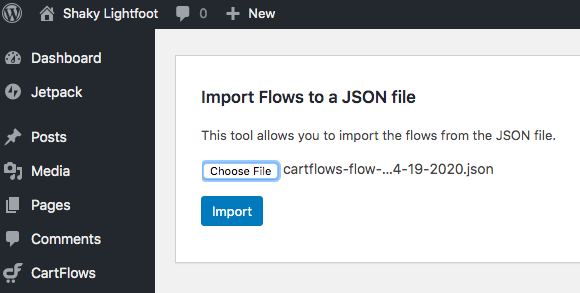
Când reveniți la secțiunea Fluxuri, o veți vedea ca o copie nefinalizată. Îl puteți lăsa așa cum este sau îl puteți edita.
Cartflows pentru WordPress: Cum se creează fluxuri de șabloane
Pe lângă alegerea unuia dintre șabloanele prefabricate, vă puteți crea propriile șabloane. În această secțiune, vă vom arăta cum să creați un flux de șablon în Cartflows.
Pasul 1
În tabloul de bord WordPress, accesați Cartflows > Flow și apoi faceți clic pe Adăugare nou . Acum, în loc să răsfoiți fila Șabloane gata , faceți clic pe Creați propriul dvs. , apoi proiectați-vă fluxul .
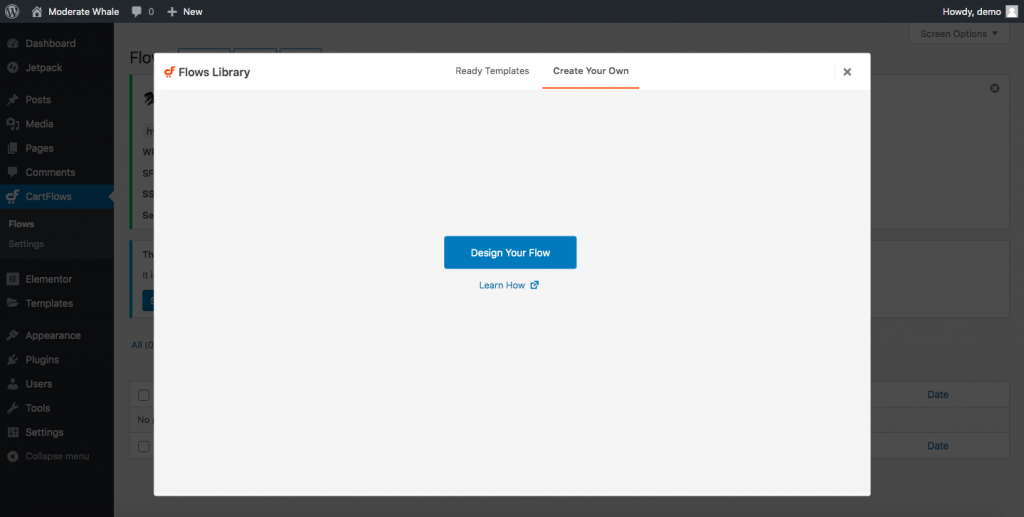
Pasul 2
Aici, veți vedea o interfață care arată similar cu cea pe care ați văzut-o când ați ales un șablon gata de utilizare. Cu toate acestea, veți vedea diferențe atunci când editați fiecare pas.
De exemplu, faceți clic pe Editați pe pagina de mulțumire, apoi pe Editați cu Elementor. Veți vedea ceva de genul acesta:
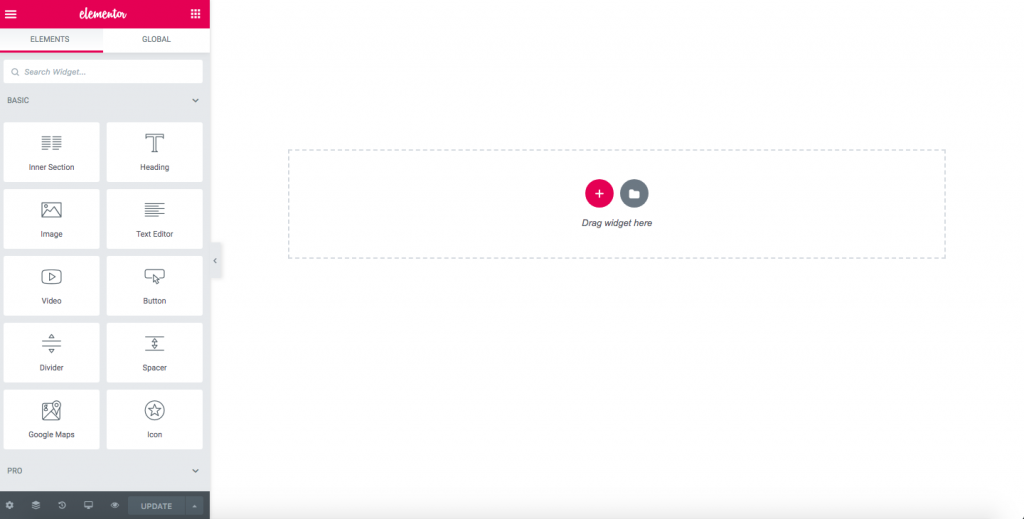
După cum puteți vedea, există mai multe opțiuni pentru a începe să-l proiectați de la zero. Puteți adăuga titluri, pictograme, butoane, imagini, videoclipuri și multe altele.
Folosim Elementor, dar dacă folosiți alți generatori de pagini, cum ar fi Beaver Builder, de exemplu, pașii sunt ușor diferiți. Când editați un pas – o pagină de destinație, de exemplu – este posibil să nu vedeți niciun buton care scrie Editare cu Beaver Builder . Dacă este cazul, accesați Setări > Beaver Builder > Tipuri de postări .
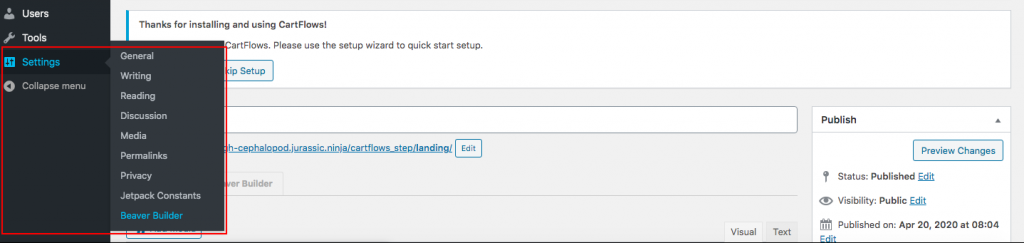
După ce bifați casetele, reveniți la pasul pe care îl editați și veți vedea fila Beaver Builder de lângă Text Editor . Faceți clic pe el și veți vedea un spațiu liber în care vă veți putea face magia, așa cum am văzut mai sus când utilizați Elementor.
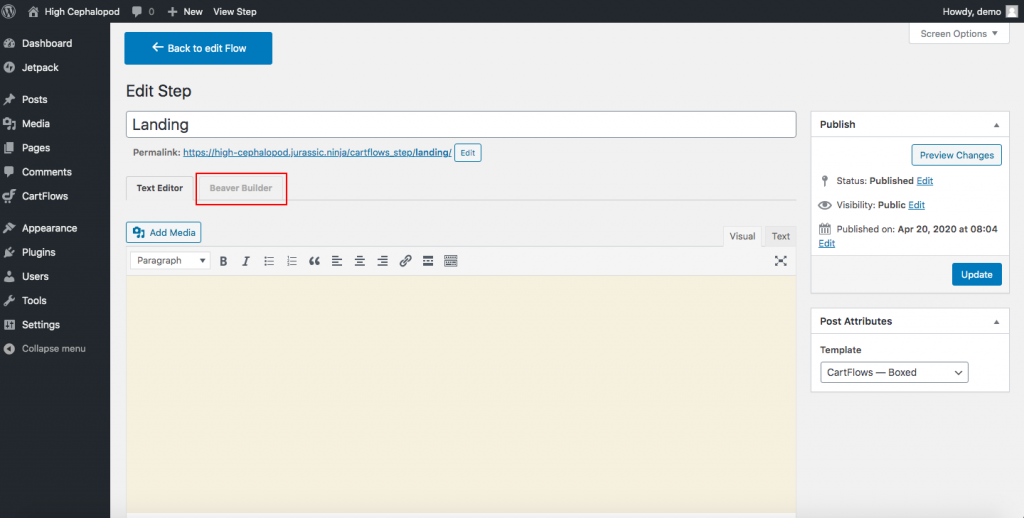
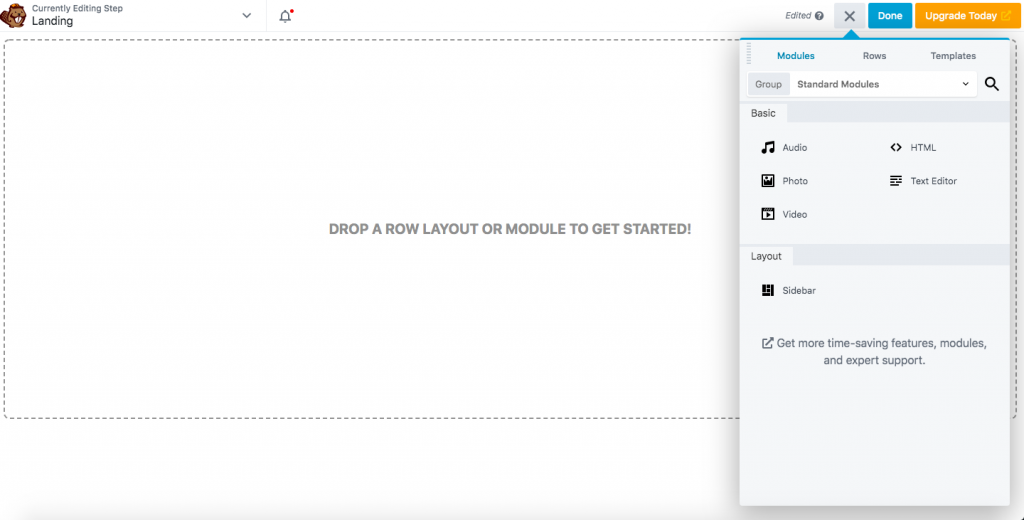
Pasul 3
Faceți același lucru cu alți pași și adăugați pași noi dacă este necesar. Crearea unui șablon de la zero necesită ceva timp, dar vă permite să-l proiectați exact așa cum doriți și să veniți cu un flux minunat și unic.
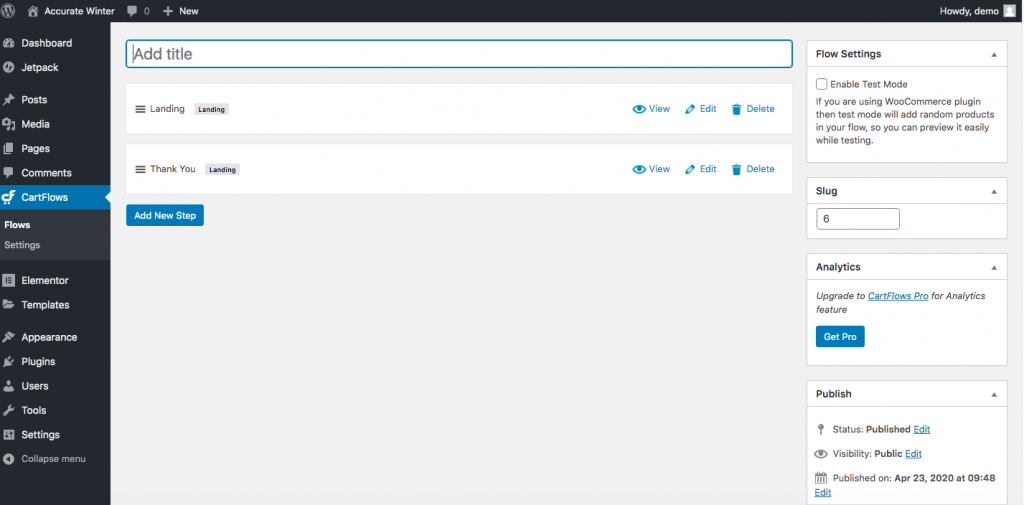
După crearea fluxului, îl puteți edita și adăuga pași noi sau îl puteți importa/exporta așa cum am văzut anterior.
Importul și exportul de șabloane
Dacă ați creat un șablon de pagină individual pe Elementor, Divi, Beaver Builder sau Thrive Architect și doriți să-l importați, mergeți pur și simplu la pasul pe care doriți să modificați și să editați pagina folosind generatorul de pagini. Apoi, importați șablonul (fișier JSON sau .zip).
Pe de altă parte, dacă doriți să exportați șabloanele personalizate, salvați-l ca șablon după ce l-ați creat și apoi exportați-l. Se va descărca automat ca fișier JSON.
Pentru mai multe informații, puteți vizita site-ul oficial Cartflows.
Cartflows pentru WordPress: șabloane
În prezent, Cartflows are multe șabloane din care puteți alege și continuă să adauge mai multe. Au început cu șabloane pentru Elementor, apoi s-au extins la Beaver Builder, iar acum își propun să adauge și alți constructori de pagini populari. În acest moment, Cartflows are peste 45 de șabloane pentru Elementor și peste 35 pentru Beaver Builder.
Șabloane Elementor
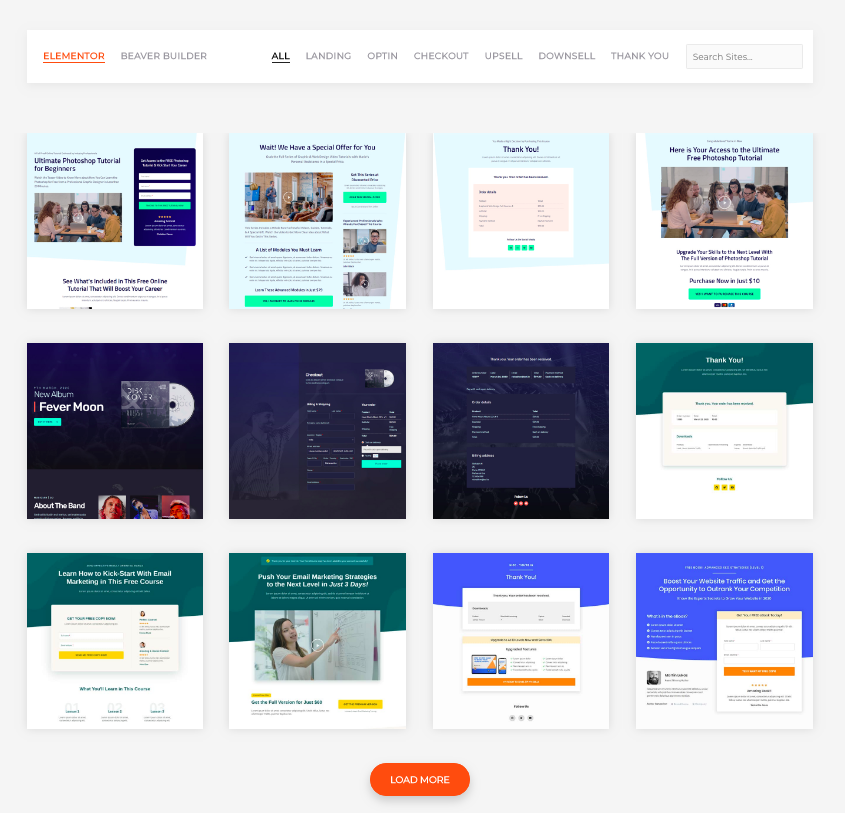
Șabloane Beaver Builder
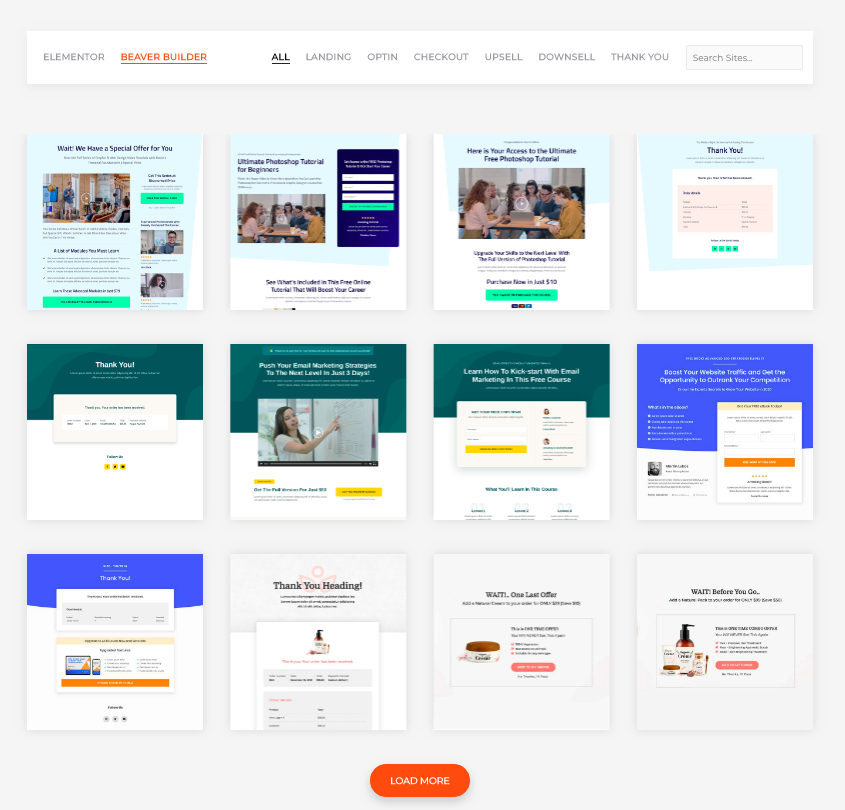
De exemplu, să aruncăm o privire la șablonul pe care l-am folosit înainte: Album muzical.
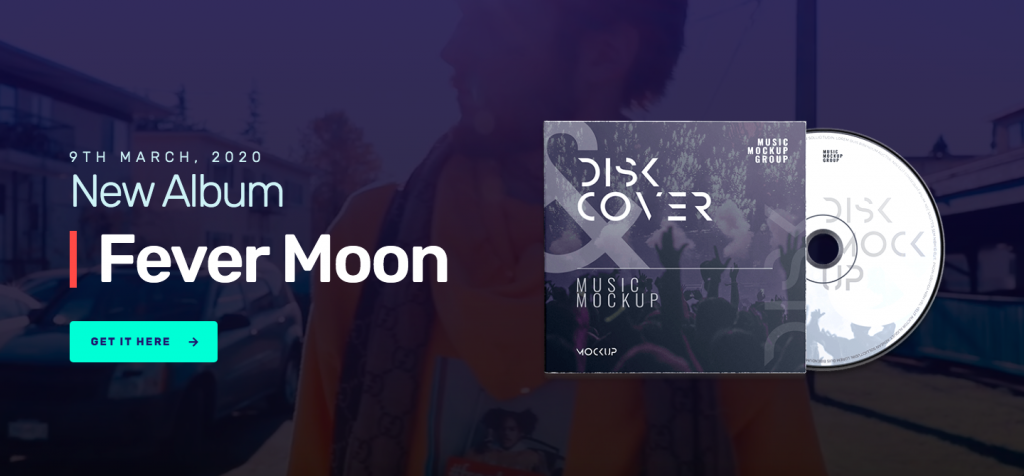
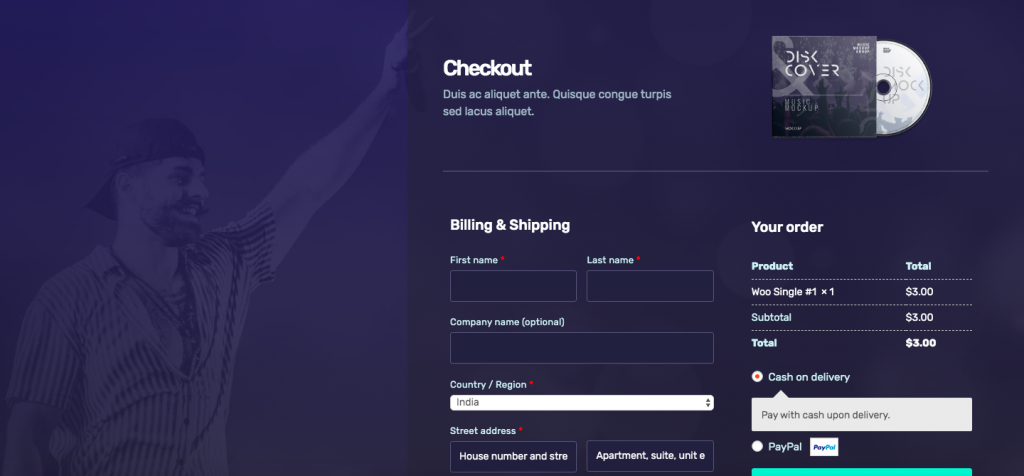
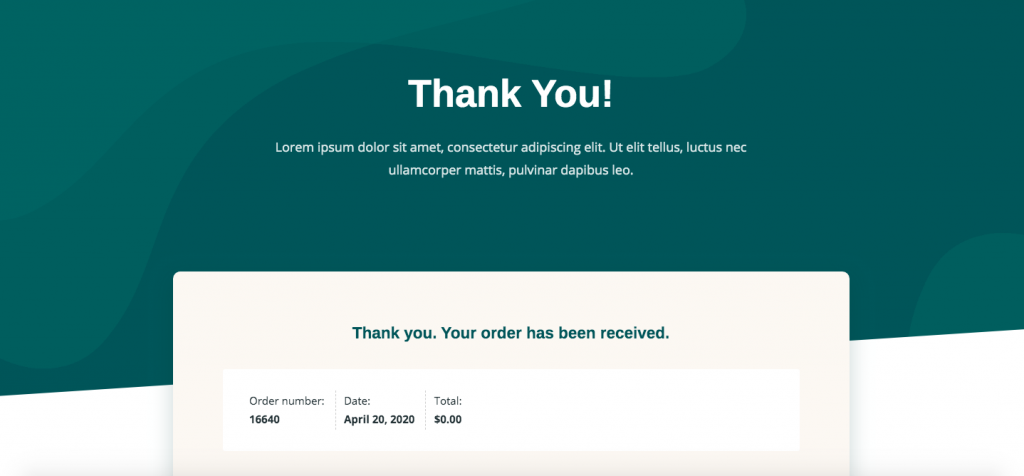
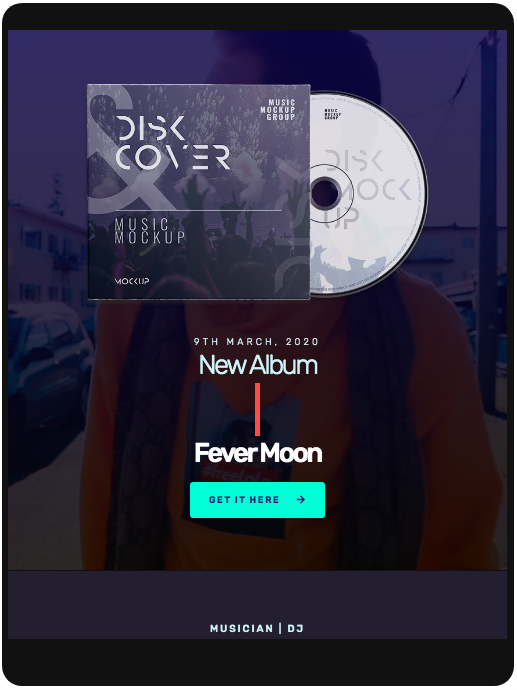
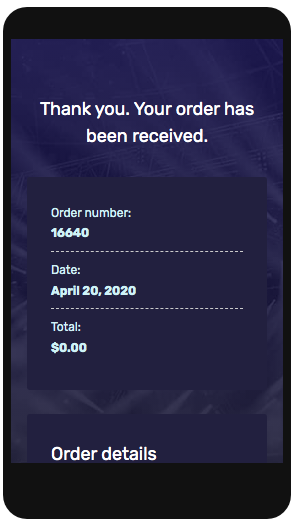
Dacă doriți să vedeți mai multe, consultați pagina de șabloane CartFlows.
Informații suplimentare
Acest ghid vă va ajuta să configurați și să începeți să utilizați CartFlows pentru WordPress. Dacă doriți să vedeți mai multe ghiduri, puteți arunca o privire la unele dintre videoclipurile CartFlows.
Au o mulțime de tutoriale. Vă recomandăm să consultați introducerea generală a CartFlows (ceea ce este obligatoriu dacă utilizați pluginul). Alte videoclipuri interesante sunt funcția de import de șabloane, procesul de finalizare a comenzii fără fricțiuni și denivelările de comandă.
CartFlows pentru WordPress – Prețuri
CartFlows are două planuri disponibile:
- Versiune gratuită
- Versiune premium – 299 USD pe an
Chiar dacă planul pro poate părea costisitor la început, adevărul este că pentru mai puțin de 25 USD pe lună aveți acces la multe funcții utile, cum ar fi denivelările de comandă cu un singur clic, vânzări nelimitate și reduceri, șabloane premium, analize și multe altele. .
Vă recomandăm să începeți cu versiunea gratuită pentru a vă familiariza cu instrumentul și cu toate opțiunile sale și, odată ce ați înțeles, mergeți mai departe și cumpărați versiunea pro dacă aveți nevoie de funcții mai avansate.
Cartflows pentru WordPress: argumente pro și contra
În cele din urmă, să aruncăm o privire la avantajele și dezavantajele CartFlows.
Pro:
- Super usor de folosit
- Compatibil cu toți principalii creatori de pagini
- Vânzări nelimitate și reduceri
- Coș de cumpărături all-in-one, nu doar o pâlnie de vânzări
- Capacitatea de a colecta informații despre clienți chiar și atunci când anulează procesul
Contra:
- Nu este disponibil niciun test A/B
- Fără program de afiliere încorporat
- Chiar dacă CartFlows are multe videoclipuri, nu există tutoriale detaliate despre toate funcțiile. Cu toate acestea, echipa lor de asistență este grozavă și vă ajută cu orice aveți nevoie
CartFlows pentru WordPress: Concluzie
Una peste alta, CartFlows este un instrument excelent pentru a crea canale grozave de vânzări pentru a genera mai mulți clienți potențiali și a vă crește vânzările. Dacă nu doriți să cheltuiți bani, puteți alege versiunea gratuită care are funcții de bază. Odată ce te simți confortabil cu el și știi cum să-l folosești, poți achiziționa versiunea premium cu funcționalități mai avansate.
Indiferent dacă utilizați sau nu acest instrument, este esențial să proiectați o călătorie fluidă a clienților și să optimizați pagina de finalizare a comenzii pentru a vă crește conversiile.
Vrei să afli mai multe despre WooCommerce? Consultați ghidurile noastre WooCommerce !
Ați încercat CartFlows pentru WordPress? Ce crezi despre asta? Vă rugăm să ne spuneți părerile dvs. în secțiunea de comentarii de mai jos!
